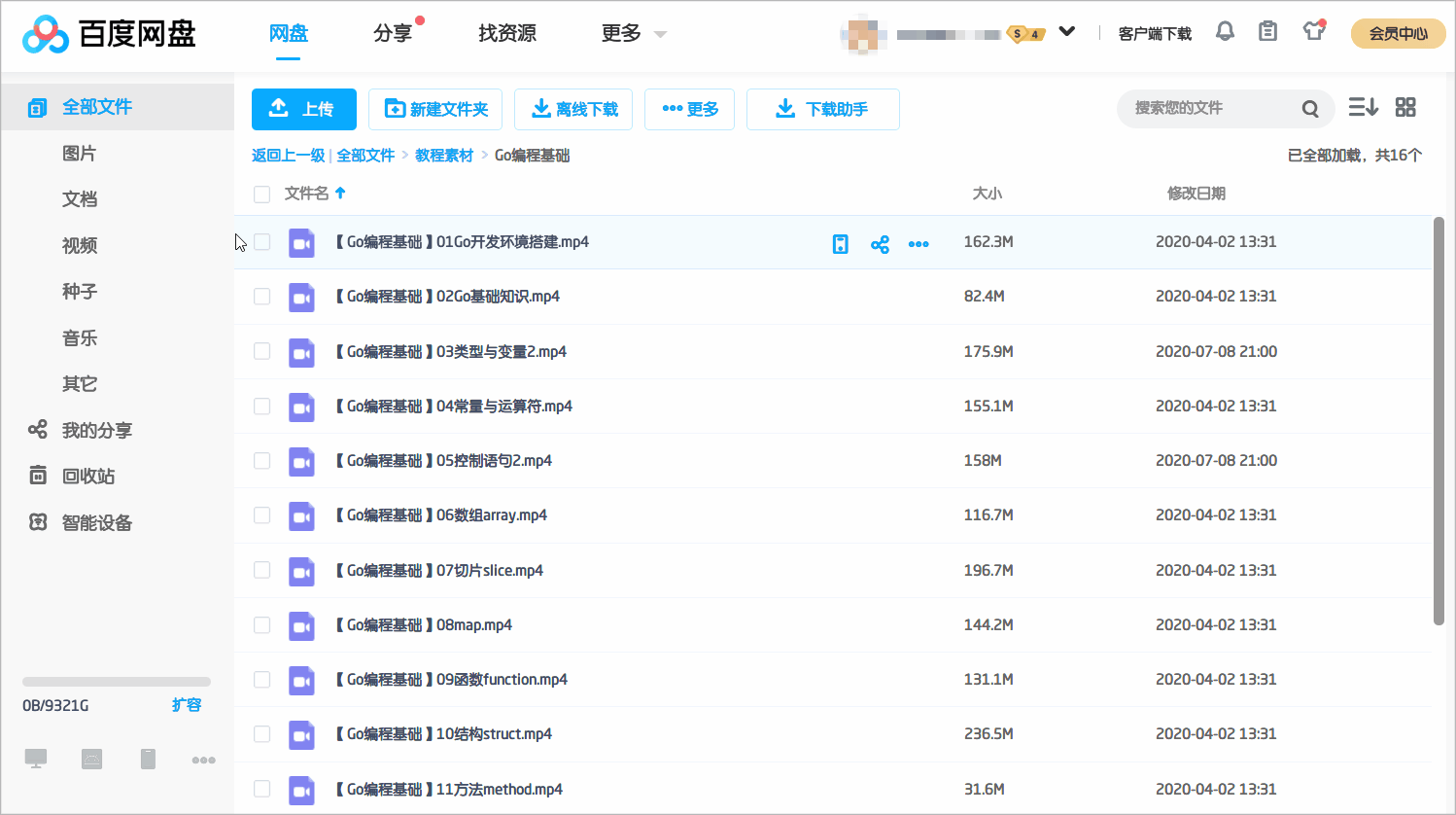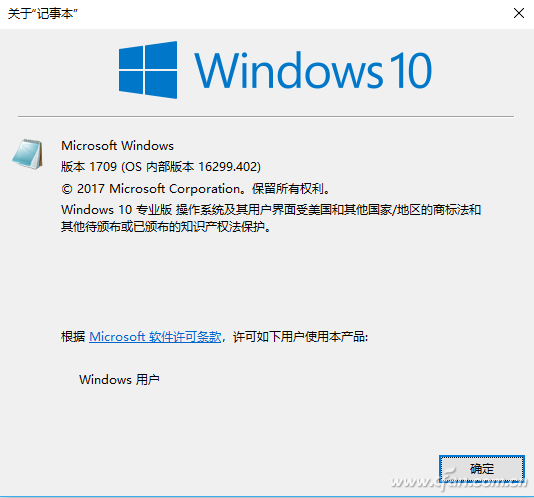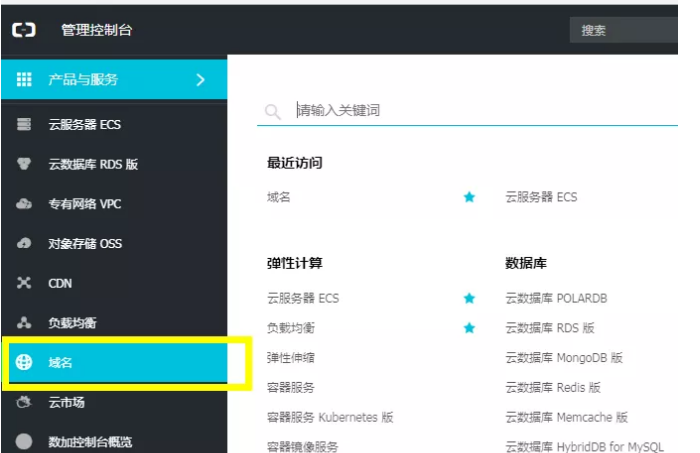【Aria2】宝塔面板安装和配置Aria2下载器教程
前言
作者使用的是CentOS 8.5.2111 x86_64系统,以下操作均使用此版本为例,不同的Linux发行版操作大同小异
下载地址:
https://url07.ctfile.com/f/349707-1052927285-8ce923?p=5036(访问密码:5036)
https://thxdate.com/file/16d48a7bb1d434d8.html
https://xiaogg.118pan.com/b1165732 密码:ry45
一、安装宝塔面板
在终端使用ssh连接你的远程Linux服务器
ssh username@xxx.xxx.xxx.xxx
如果你更改过默认端口80,那么使用
ssh username@xxx.xxx.xxx.xxx -p port
port是你设置的端口号
然后输入密码(密码默认不可见,直接输入并回车即可)
进入官网链接 宝塔面板下载 拉到最下面,选择对应的命令,在终端输入
比如我输入centos的命令
yum install -y wget && wget -O install.sh http://download.bt.cn/install/install_6.0.sh && sh install.sh ed8484bec
这里可能会提示无root权限,建议使用
sudo su root
切换为root用户,即可解决问题
一路回车,即安装完成,在完成界面会显示外网访问地址以及账号密码,记得保存
输入 bt ,即可打开宝塔面板命令行,可以对账号密码等进行操作
二、配置宝塔面板
在上一步宝塔面板脚本执行完毕时,会显示外网访问地址和账号密码,在浏览器中直接打开该网址即可访问宝塔面板。如无法访问,可能是你的云服务器有安全组功能,在云服务器的管理页面中添加放行8888端口即可正常访问。
进入面板后,会弹出推荐安装套件提示信息,根据自己需求安装即可。
若不小心关闭此页面,也可以右面在左侧软件商店安装。
至此,宝塔面板安装完成,如需更深入配置,可以在面板设置中自行探索,推荐 JunYouYH 的帖子。
三、安装Aria2服务
用putty或宝塔或终端等其他方式远程连接服务器后,用wget命令直接下载这个脚本
wget -N git.io/aria2.sh && chmod +x aria2.sh
如果无法连接,可以去github自行下载此脚本 Github链接 也可用上面下载链接
然后可以使用宝塔面板便捷的文件管理功能上传脚本文件
然后运行脚本即可出现安装界面
./aria2.sh
安装完成后显示如下界面
记住RPC密钥,一会配置Aria2NG面板的时候需要用到
至此,Aria2服务安装成功
四、安装AriaNg面板
在宝塔面板选择网站->添加站点
输入你的ip地址和根目录,也可以用他自动生成的根目录
在宝塔面板的文件管理中定位到这个目录
可以通过远程下载或者本地下载后上传到这个文件夹中
AriaNg面板 Github链接 下载第二个.zip压缩包 如果下载不了就用上面的下载链接
将原来的index.html删除,然后直接将AriaNg.zip解压到当前目录
如果你的云服务器有安全组管理,记得在云服务器的安全组管理中添加放行6800端口
此时,在浏览器中直接输入你的云服务器的ip地址,即可打开AriaNg界面
至此,AriaNg面板安装完成
五、配置AriaNg面板
此时打开AriaNg界面,提示认证失败
点击左边的AriaNg设置
将安装Aria2服务时提供的RPC密钥填入对应位置,刷新界面
如果你忘记了RPC密钥,重新运行Aria2安装脚本,选择查看配置即可
刷新网页,显示已连接
至此,AriaNg面板配置完成
多页面操作
如果你只有一个ip地址但是想部署多个网页,直接在宝塔面板的网站添加站点会显示错误,可以输入两行:
www.baidu.com:端口号 可以随意输入
xxx.xxx.xxx.xxx:端口号 端口号不能与之前的重复
然后点击网站名,删除第一行的域名即可
在浏览器中直接输入xxx.xxx.xxx.xxx:端口号 就能访问对应的网页
如果你的云服务器有安全组管理,记得在云服务器的安全组管理中添加放行对应的端口
原文链接:https://blog.csdn.net/qq_26772029/article/details/124554824
![[Windows] Adobe Flash Player 34.0.0.92及可用版修改方法](https://attach.52pojie.cn/forum/202101/13/204548lkzrb850kkv5eyyv.png)